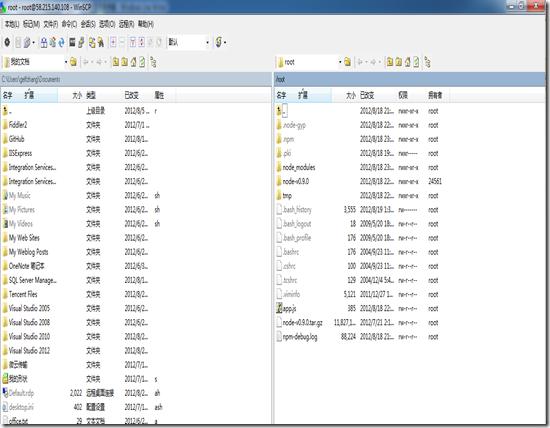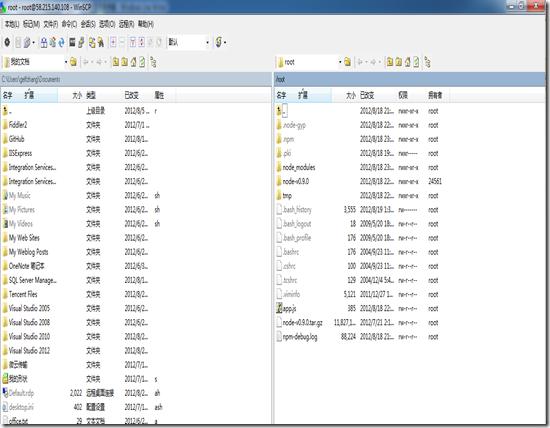开篇:Linux 文件拷贝的重要性
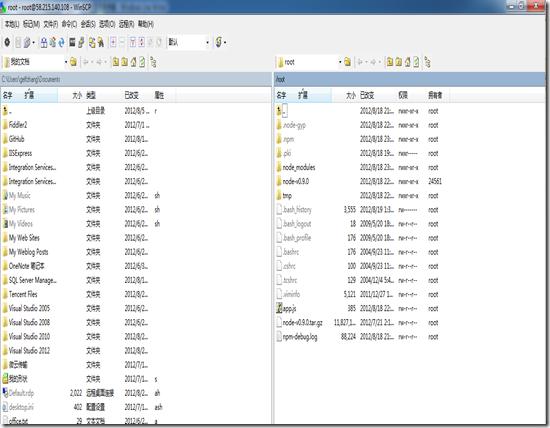
在Linux系统的日常使用中,拷贝文件可以说是一项“家常便饭”般的操作。无论是普通用户备份个人资料、开发者迁移项目文件,还是系统管理员部署配置文件,都离不开文件拷贝。熟练掌握在Linux中拷贝文件到另一个目录的方法,就如同掌握了一把高效办公的“利器”,能让我们的工作事半功倍,避免在文件处理上浪费不必要的时间。接下来,就为大家详细介绍几种实用的Linux文件拷贝技巧。
基础操作:cp 命令一键拷贝
在Linux中,最常用的文件拷贝命令非“cp”莫属。它的基本语法形如:“cp [选项] 源文件 目标文件”。比如说,我们要将当前目录下的一个名为“file.txt”的文件,拷贝到“/home/user/Documents”目录下,那么只需在终端输入“cp file.txt /home/user/Documents”,回车后,文件就会迅速被复制过去。这里要注意,如果目标目录不存在,cp 命令可是很“智能”的,它会自动帮我们创建相应的目录,是不是很贴心呢?
进阶技巧:cp 命令的高级玩法
除了基本的拷贝功能,cp 命令还有一些很“酷炫”的高级选项。比如说,当我们要拷贝一个文件夹及其内部的所有文件和子文件夹时,就需要用到“-r” 或“--recursive”选项。举个例子,如果我们有一个项目文件夹“/home/user/Projects/project1”,里面包含了代码文件、文档、图片等各种子文件夹和文件,现在要将整个项目备份到“/home/user/Backups”目录下,那么在终端输入“cp -r /home/user/Projects/project1 /home/user/Backups”,就能轻松搞定,所有的子目录结构和文件都会原封不动地被复制过去。有时候,我们不仅希望拷贝文件,还想保留原文件的权限、所有者以及时间戳等信息,这时候“-p” 或“--preserve”选项就派上用场了。例如,系统中有一些配置文件,权限设置得很精细,使用“cp -p source_file destination_file”就能保证复制后的文件权限和原文件一模一样,避免因权限问题导致程序出错。另外,如果你想在拷贝过程中随时了解进展情况,“-v” 或“--verbose”选项会是你的好帮手。像拷贝一个大型文件夹时,输入“cp -v /source_folder /destination_folder”,终端就会实时显示每个文件的拷贝情况,让你心中有数,不用担心拷贝过程“石沉大海”、毫无反馈。
强大工具:rsync 命令高效同步
当我们面对大量文件的拷贝,尤其是需要在不同目录或不同主机之间进行同步,且希望节省时间和带宽时,rsync 命令就该“闪亮登场”了。rsync 是一个开源的、功能强大的文件同步工具,可以在本地或远程系统之间高效地同步和备份文件。它的基本语法是:“rsync [选项] 源文件 目标文件”。举个例子,如果我们要将本地的一个文件夹“/path/to/source_folder”同步到另一个目录“/path/to/destination_folder”,并且希望保留所有文件的权限、所有者、时间戳等属性,以及递归地处理子文件夹,就可以使用“rsync -av /path/to/source_folder /path/to/destination_folder”命令。这里的“-a”选项就像是一个“万能钥匙”,它等同于“-rlptgoD”,表示以归档模式传输文件,会递归处理目录、保留链接、权限、所有者、组、设备文件等信息;“-v”选项则会让 rsync 在终端输出详细的同步过程信息,让你清楚地看到每个文件的处理情况,就像有个贴心的助手随时汇报进度。相较于 cp 命令,rsync 的优势在处理大量文件时尤为明显。假设我们有一个包含数千个文件的项目目录,之前用 cp 命令拷贝过一次,现在部分文件有了更新,再次使用 cp 命令的话,它会不管三七二十一,把所有文件重新复制一遍,耗时又耗力。而 rsync 则聪明得多,它会先对比源目录和目标目录中文件的差异,只传输有变化的部分,这就大大节省了带宽和时间,对于日常的文件备份、服务器间的数据同步等场景来说,简直是“神器”一枚。
跨机传输:scp 命令实现远程拷贝
当我们需要在不同的Linux计算机之间拷贝文件时,scp命令就成了“主力军”。scp,全称为Secure Copy,它基于SSH协议,能够在网络上安全地将文件从一台主机拷贝到另一台主机,无论是上传文件到远程服务器,还是从远程服务器下载文件到本地,它都能轻松搞定,而且传输过程中的数据是经过加密的,安全性极高,就像给文件传输穿上了一层“防弹衣”。scp命令的基本语法是:“scp [选项] 源文件 目标文件”。假设我们要从远程服务器(IP地址为192.168.0.100,用户名是john)上,把位于“/var/www/html”目录下的“index.html”文件,拷贝到本地的“/home/user/Documents”目录下,那么在本地终端输入“scpjohn@192.168.0.100:/var/www/html/index.html /home/user/Documents”,回车后,系统会提示输入远程服务器的密码,验证通过后,文件就会迅速被拷贝过来。如果要拷贝整个文件夹,同样只需加上“-r”选项,像“scp -r john@192.168.0.100:/var/www/html/images /home/user/Documents”就能把远程服务器上的“images”文件夹及其内部所有内容拷贝到本地指定目录。有了scp命令,远程文件传输不再是难题,随时随地就能让文件“穿越”网络,到达你想要的地方。
注意事项:避开拷贝的“坑”
在享受这些强大拷贝命令带来便利的同时,也有一些“小坑”需要注意。首先是权限问题,如果在拷贝文件时遇到权限不足的提示,很可能是当前用户没有读取源文件或写入目标目录的权限。这时候,我们可以使用“sudo”命令以管理员身份执行拷贝操作,或者通过“chmod”命令修改相关文件或目录的权限,确保拷贝顺利进行。另外,当目标目录存在与源文件同名的文件时,cp和mv命令默认会直接覆盖目标文件,要是误操作覆盖了重要文件,那可就麻烦了。为了避免这种情况,在执行拷贝或移动操作时,可以加上“-i”选项,这样系统会在覆盖前提示你确认,给文件加一道“安全锁”。例如“cp -i file.txt /destination_folder”,当目标有同名文件时,终端就会询问你是否覆盖,让你有机会“悬崖勒马”。还要注意,mv命令主要用于移动文件,它在移动文件时会直接将文件从原位置移除并放到新位置,如果不小心把重要文件移错了地方,找回可就费一番周折了。所以在使用mv命令时,务必确认目标路径无误,千万别把它当成单纯的拷贝命令“误用”了。
总结:融会贯通,轻松管理文件
Linux系统中拷贝文件到另一个目录的方法多种多样,每种命令都有其独特的适用场景。cp命令适合日常简单的本地文件、文件夹拷贝,操作直接;rsync在处理大量文件、需要增量同步以及跨网络同步时优势尽显,能为我们节省大量时间和带宽;scp则专注于安全的远程文件传输,保障数据在网络传输中的安全。大家在日常使用中,要根据实际需求灵活选择合适的命令。多动手实践,熟练掌握这些命令的使用技巧,相信你在Linux系统中的文件管理操作一定会更加得心应手,让你的工作学习效率“一路飙升”。